このエントリは Craft CMS Advent Calendar 2016 23日目の記事です。
ローカルで Craft CMS を動かす方法はMAMPをつかった例として BUN さんが記事にしてくれていますね。
ローカル環境(MAMP)に Craft CMS をインストールする | BUN:Log
http://bunlog.d-s-b.jp/how-to-install-craftcms-on-mamp
使い方が悪いのか、ローカル環境で色々やろうとすると Mac が重くなっちゃうことがあるので、今回は Cloud9 上で動かしてみました。
Cloud9 は簡単に開発環境が用意できて、ブラウザから操作できる IDE も用意されています。
VPSを借りてそこに構築とか他のクラウドサービスを使っても同じことはできるかもしれませんが、今回は Cloud9 でやってみます。
今回の内容は大体、以下の記事に書かれてる内容と同じになります。
Run Craft CMS 3 on Cloud9 – ICF Church Developers – Medium
https://medium.com/icf-church-developers/run-craft-cms-3-on-cloud9-b27356a15465#.im1pv3apr
こちらの記事はまだ dev preview 版の3系での解説記事なので今回は2.6系で進めます。
Cloud9にWorkSpace作成
まずは Cloud9 に WorkSpace を作成します。
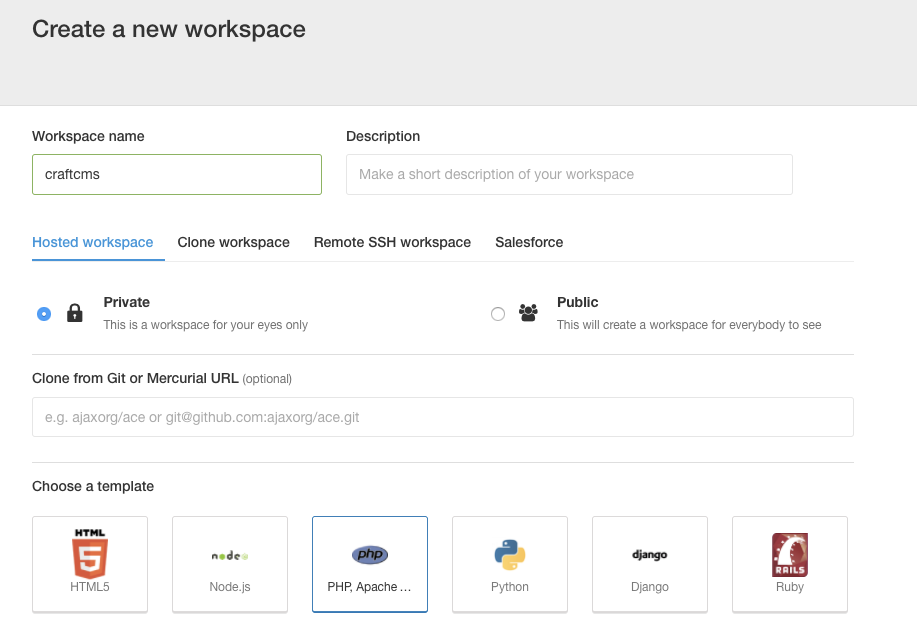
PHP、Apacheの環境を用意します。
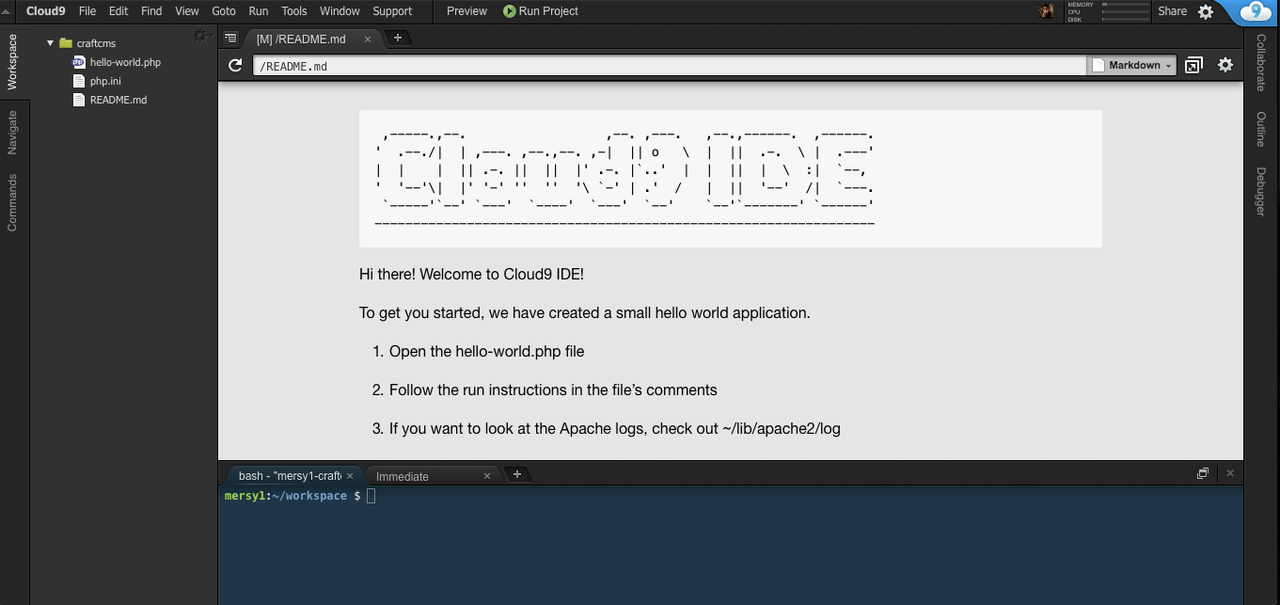
WorkSpace の作成が完了しました。
Craft CMSのファイル類取得
ログインしたらまずCraftのデータを取ってきます。
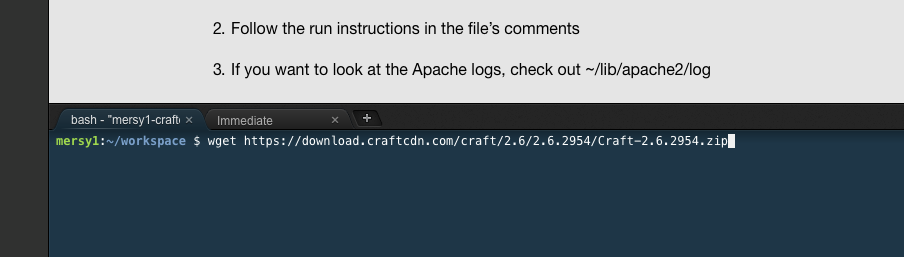
$ wget https://download.craftcdn.com/craft/2.6/2.6.2954/Craft-2.6.2954.zip
$ unzip Craft-2.6.2954.zip
2016/12/17時点での最新版は 2.6.2954 になります。
https://craftcms.com/changelog
$ ln -s /etc/apache2/sites-enabled/001-cloud9.conf httpd.conf
$ sudo chown ubuntu:ubuntu httpd.conf
$ c9 open httpd.conf
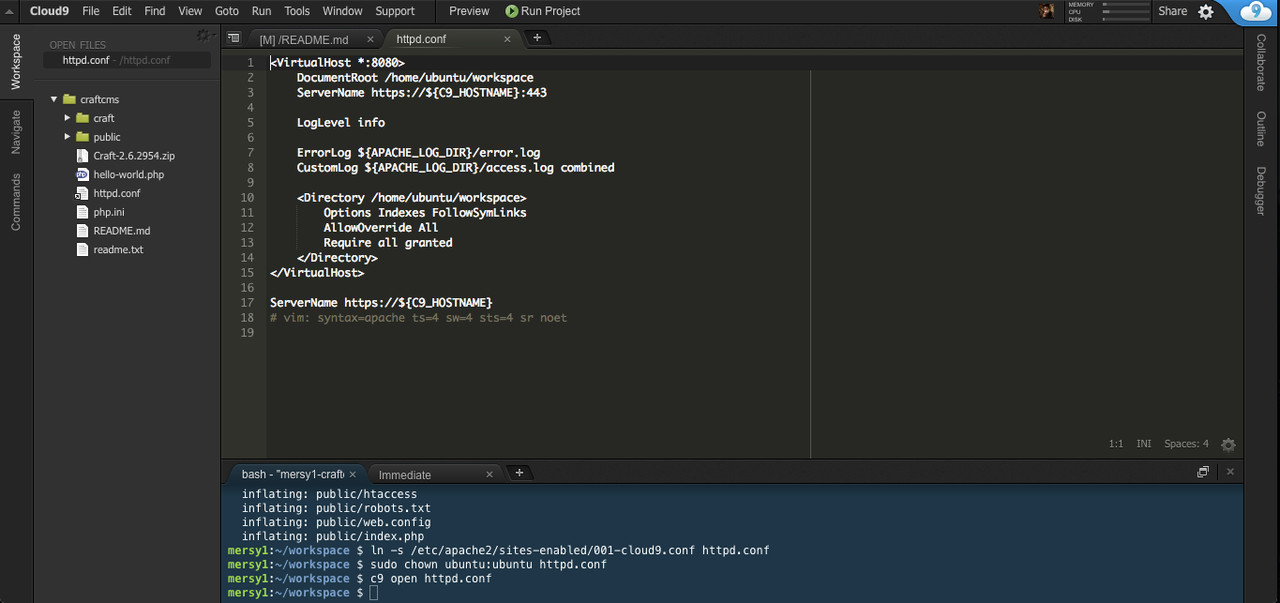
httpd.conf の編集
httpd.conf を編集します。
/home/ubuntu/workspace
となっている DocumentRoot と <Directory の二箇所を
/home/ubuntu/workspace/public
のように書き換えます。
public以下にある htaccess のファイルをリネームして有効にします。
$ mv public/htaccess public/.htaccess
Database 関係の設定
Databaseの設定を編集します。
$ c9 open craft/config/db.php
Databaseのユーザー名を substr(getenv('C9_USER'), 0, 16) として、データベース名を c9 とします。
Cloud9のDatabaseはデフォルトではパスワードなしになっています。
Dtabaseのユーザー名の設定
// The database username to connect with.
'user' => substr(getenv('C9_USER'), 0, 16),
Database名の設定
// The name of the database to select.
'database' => 'c9',
Databaseを動かします
$ mysql-ctl start
インストール
Run Project をクリックします
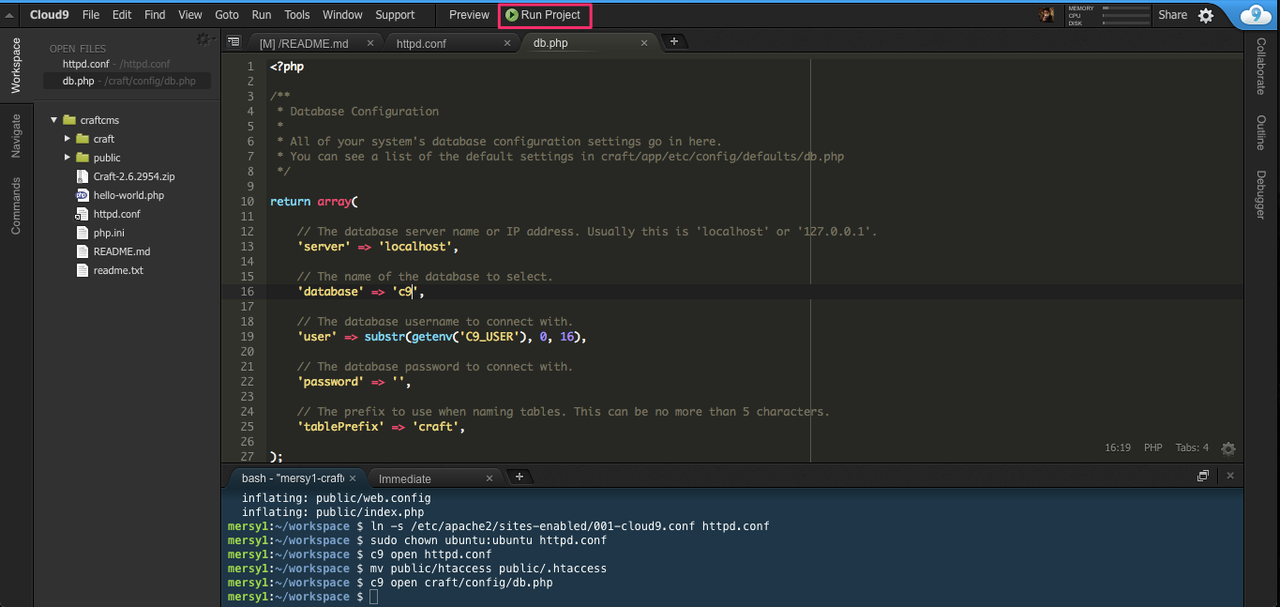
https://craftcms-mersy1.c9users.io/admin/ にアクセスして、インストール画面が表示されるのを確認します。
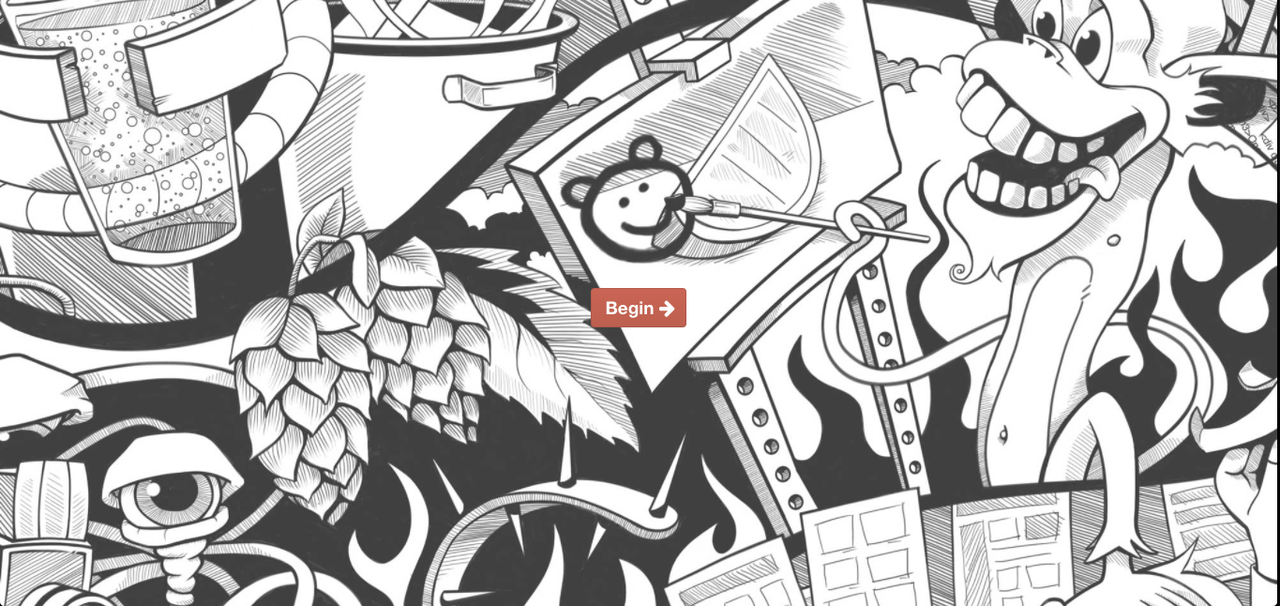
インストールのところは BUN さんの記事にもある通りになります。
ローカル環境(MAMP)に Craft CMS をインストールする | BUN:Log
http://bunlog.d-s-b.jp/how-to-install-craftcms-on-mamp
問題なく Craft CMS が動きました。
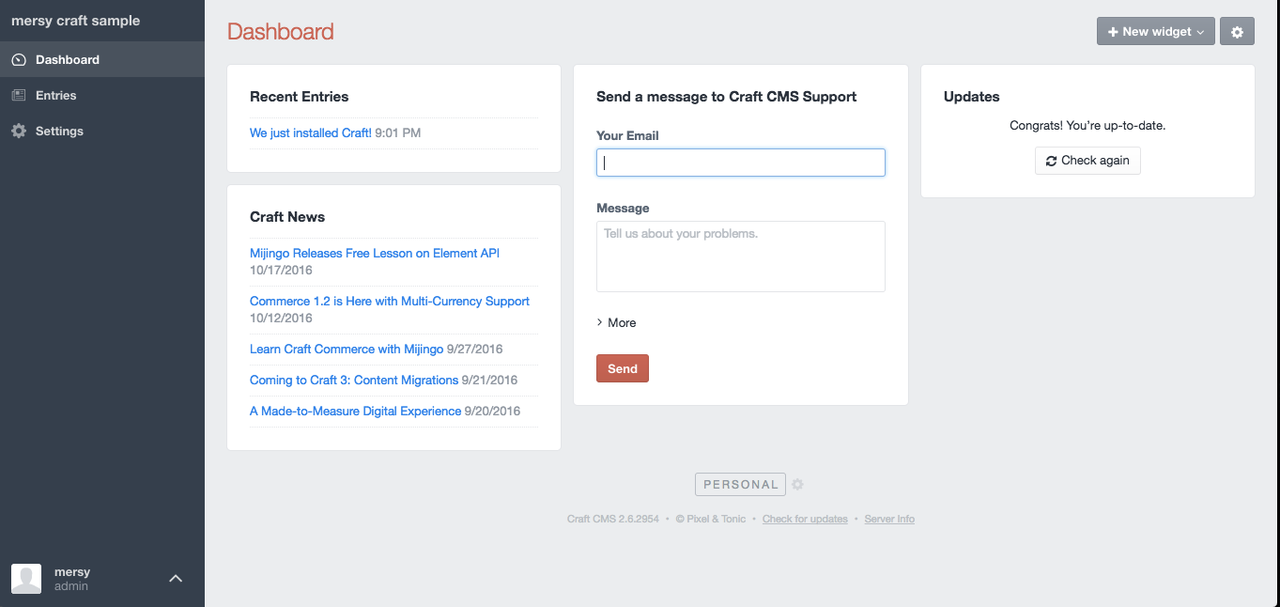
これでいつでも自由に開発出来ますね。